Редагування – Editing¶
Insert Keyframe¶
Орієнтир – Reference
- Режим – Mode
Режим Об’єкта – Object Mode
- Меню – Menu
«Об’єкт > Анімація > Вставити Ключкадр» –
- Скорочення – Hotkey
I
Існує кілька методів додання нових анімаційних ключів. А саме:
In the 3D Viewport, pressing I will bring up a menu to choose what to add a keyframe to.
Наведення курсора миші над потрібною властивістю і натискання I або клацок RMB з курсором миші над потрібною властивістю, що викликає контекстне меню, і вибір команди «Вставити Ключкадр» – Insert Keyframe з цього меню.
Авто Ключкадр – Auto Keyframe¶
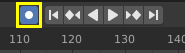
Авто вставлення Ключкадрів на Часолінії.¶
«Авто Ключкадр» – Auto Keyframe – це кнопка з іконкою запису у заголовку Часолінії – Timeline. Авто Ключкадр додає ключкадри автоматично у кадр, де знаходиться курсор часу, якщо значення для обраного типу властивостей трансформацій змінюється.
Детальніше дивіться тут – Timeline Keyframe Control.
Видалення Ключкадрів – Delete Keyframes¶
Орієнтир – Reference
- Режим – Mode
Режим Об’єкта – Object Mode
- Меню – Menu
«Об’єкт > Анімація > Видалити Ключкадри…» –
- Скорочення – Hotkey
Alt-I
Існує кілька методів вилучення ключкадрів:
In the 3D Viewport press Alt-I to remove keys from selected objects on the current frame.
При наведенні вказівника миші над значенням, натиснення Alt-I.
Клацок RMB над потрібним значенням та вибір «Видалити Ключкадр» – Delete Keyframe з меню.
Зчищення Ключкадрів – Clear Keyframes¶
Орієнтир – Reference
- Режим – Mode
Режим Об’єкта – Object Mode
- Меню – Menu
«Об’єкт > Анімація > Зчистити Ключкадри…» –
Вилучає усі ключкадри з вибраного об’єкта.
Редагування Ключкадрів – Editing Keyframes¶
Ключкадри можуть редагуватися у двох редакторах. Для цього використовується або Редактор Графів – Graph Editor або Аркуш Експозицій – Dope Sheet.
Приклади – Examples¶
Ключкадрова Анімація – Keyframe Animation¶
Цей приклад показує вам, як анімувати локацію, оберт та масштаб куба.
Спершу, на Часолінії – Timeline або іншому з редакторів анімації установлюємо курсор часу на 1-й кадр.
With the Cube selected in Object Mode, press I in the 3D Viewport.
З контекстного меню «Меню Вставки Ключкадрів» – Insert Keyframe Menu, що з’явиться, вибираємо пункт LocRotScale. Це дасть запис значень локації, обертання та масштабу для куба Cube на кадрі 1.
Установимо курсор часу у кадр 100.
Використаємо Переміщення – Move G, Обертання – Rotate R, Масштабування – Scale S, для трансформування куба.
Press I in the 3D Viewport. From the Insert Keyframe Menu, select LocRotScale.
Для тестування анімації натисніть Spacebar для грання.